纸质文件轻松扫描成电子版的方法如下:,,1. 准备扫描设备:确保有扫描仪或带有扫描功能的打印机。,2. 放置文件:将文件平放在扫描仪上,确保文件平整无褶皱。,3. 打开扫描软件:连接设备后,打开扫描软件。,4. 设置扫描参数:选择适当的分辨率和色彩模式。,5. 开始扫描:点击扫描按钮,等待扫描完成。,6. 保存电子版:扫描完成后,将文件保存为电子版格式,如PDF或JPEG。,,通过以上步骤,纸质文件即可轻松转换为电子版,方便存储和传输。
本文目录导读:
在数字化时代,电子文件已成为我们工作、学习和生活中不可或缺的一部分,我们仍然会遇到大量的纸质文件需要处理,如何将这些纸质文件快速、准确地转化为电子版呢?本文将详细介绍纸质文件如何扫描成电子版的方法和步骤。
在开始扫描之前,我们需要做好以下准备工作:
1、确定扫描设备:常见的扫描设备包括扫描仪、手机或平板电脑等具有扫描功能的软件,扫描仪的扫描效果最为准确,但也需要一定的硬件支持。
2、准备纸质文件:确保纸质文件整洁、无褶皱,以便获得更好的扫描效果。
3、安装扫描软件:如果使用扫描仪,需要安装相应的驱动程序和扫描软件,如果使用手机或平板电脑,可以下载具有扫描功能的APP。
以下是纸质文件扫描成电子版的详细步骤:
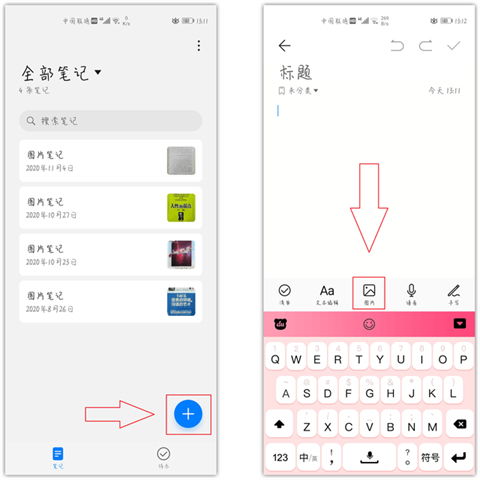
1、连接扫描设备:将扫描仪与电脑连接,或打开手机、平板电脑的扫描APP。
2、放置纸质文件:将需要扫描的纸质文件放置在扫描仪的玻璃板上,确保文件平整且在扫描范围内。
3、调整扫描设置:根据需要,调整扫描设置,如分辨率、色彩模式(彩色/黑白/灰度)等,对于文字较多的文档,建议选择较高的分辨率和黑白模式。
4、开始扫描:点击扫描软件或扫描仪上的扫描按钮,开始扫描,扫描软件会将纸质文件转化为图像文件。
5、保存文件:将扫描得到的图像文件保存为电子版格式,如PDF、JPG等,根据需要,还可以对图像文件进行编辑、排版等操作。
在扫描过程中,可能会遇到一些常见问题,如模糊、歪斜、色彩失真等,以下是一些解决方法:
1、模糊问题:可能是由于扫描分辨率设置过低或纸质文件褶皱导致的,解决方法包括提高扫描分辨率、整理平整纸质文件等。
2、歪斜问题:可能是由于放置纸质文件时未放正导致的,可以通过使用扫描仪的自动校正功能或手动调整图像来纠正歪斜。
3、色彩失真问题:可能是由于色彩模式设置不正确或扫描设备本身存在色彩偏差导致的,可以尝试调整色彩模式或使用具有更高色彩准确度的扫描设备。
完成扫描后,我们需要对电子版文件进行保存和分享,具体步骤如下:
1、保存文件:将电子版文件保存在电脑、手机或平板电脑等设备上,以便随时查看和编辑。
2、分享文件:通过电子邮件、社交媒体或云存储等方式,将电子版文件分享给他人,在分享时,需要注意文件的格式和大小是否符合接收方的要求。
3、备份文件:为了防止文件丢失或损坏,建议定期对电子版文件进行备份,保存在多个地方,如电脑、云存储等。
本文介绍了纸质文件如何扫描成电子版的方法和步骤,包括准备工作、扫描步骤以及常见问题及解决方法等,通过本文的介绍,相信大家已经掌握了将纸质文件转化为电子版的技巧,在实际操作中,还需要注意细节和耐心,以确保获得高质量的电子版文件,记得保存和分享电子版文件,以便更好地利用和管理它们。